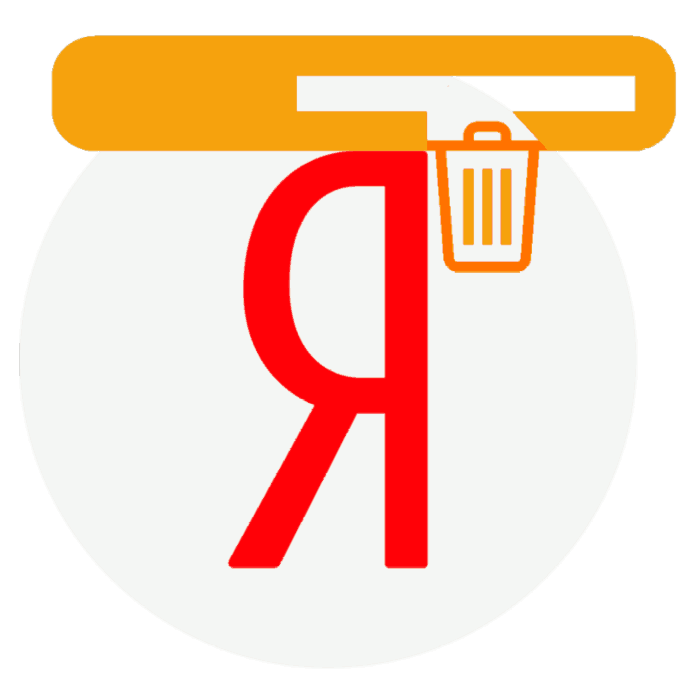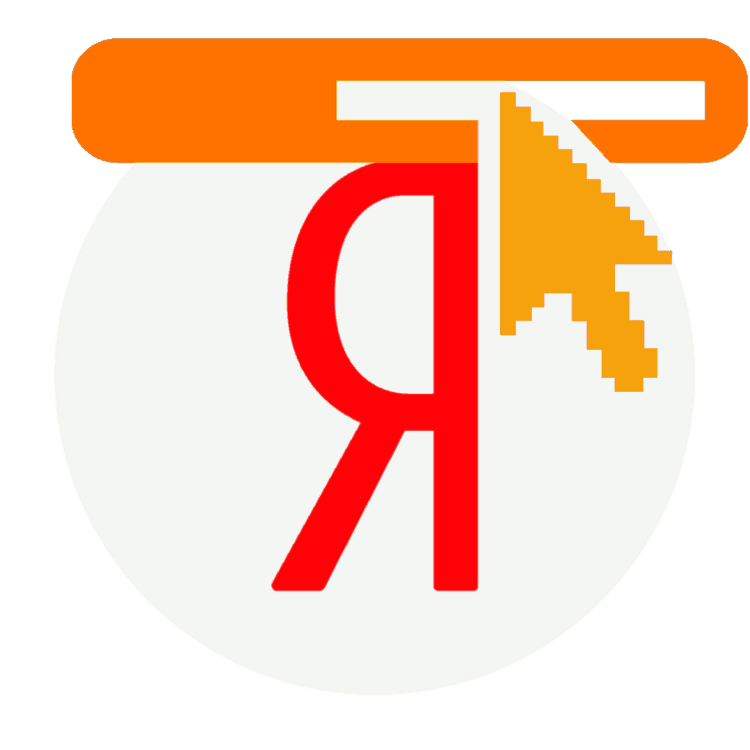Зміст

Оформлення підписки на Яндекс.Музику надає ряд приємних бонусів, які недоступні в її безкоштовної версії. Оцінити ці переваги можна протягом пробного місяця, після закінчення якого відбудеться перше списання грошових коштів. Якщо ж ви не хочете починати платити за використання цього сервісу або з якихось інших причин бажаєте відмовитися від даної послуги, просто ознайомтеся з нашою сьогоднішньою статтею і виконайте запропоновані в ній рекомендації.
Відписується від Яндекс.Музика
Музичний стрімінговий сервіс від Яндекс є кросплатформним, тобто користуватися ним можна як на комп'ютері або ноутбуці, так і на смартфоні або планшеті, незалежно від операційної системи і її версії. Далі розглянемо, як здійснюється скасування підписки в кожному з цих випадків.
Варіант 1: Офіційний веб-сайт
Якщо ви віддаєте перевагу користуватися Яндекс.Музикою в браузері, відвідуючи веб-сайт даного сервісу, відмовитися від преміум-підписки можна наступним чином:
- Перебуваючи на будь-який з сторінок Яндекс.Музики, перейдіть у вкладку «Моя музика» , розташовану зліва від зображення вашого профілю.
- Далі відкрийте розділ «Налаштування» , натиснувши по відповідній кнопці.
- Перейдіть на вкладку»підписка" .
- Опинившись в ній, клікніть по кнопці " Управління підпискою» .
- Ви будете перенаправлені на сторінку Яндекс Паспорта, де докладно описуються всі ті переваги, які вам дає підписка.
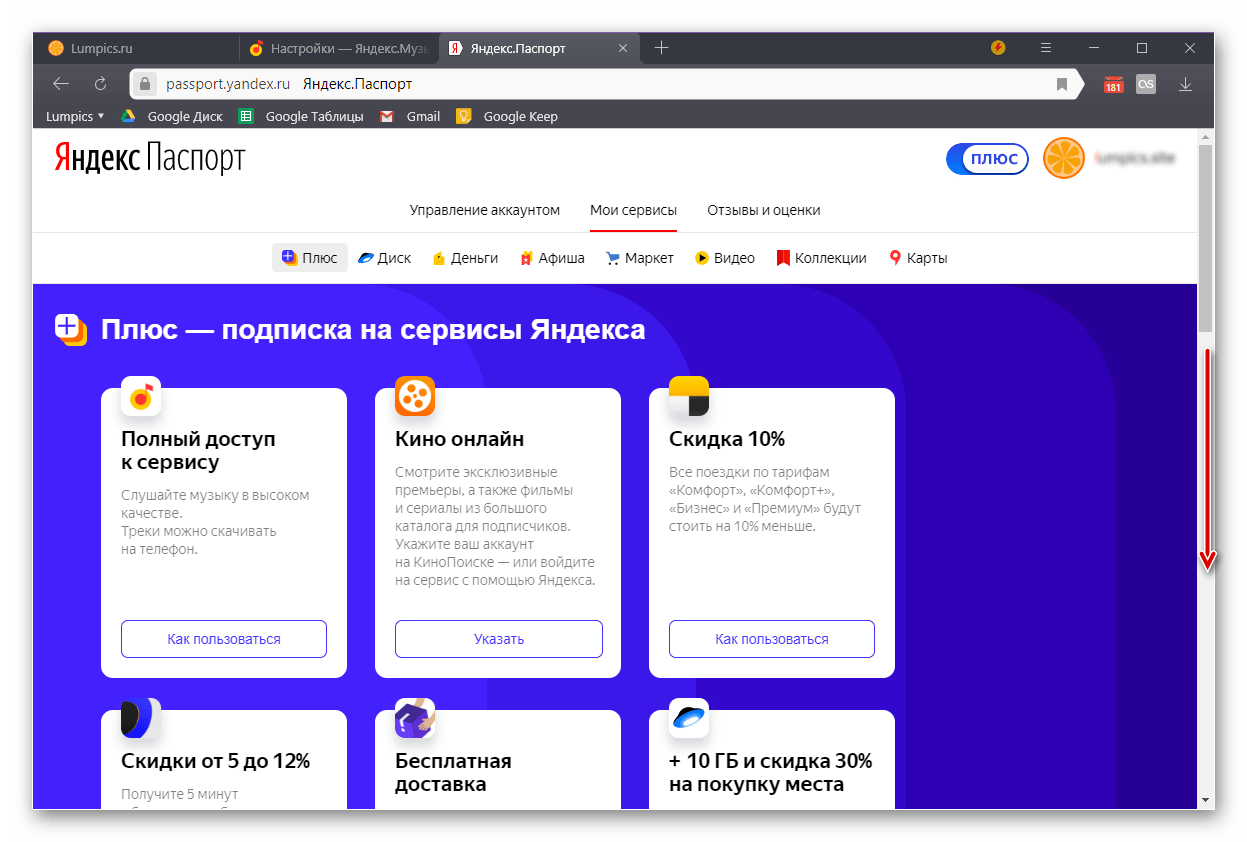
Прокрутіть її трохи вниз і знову натисніть на " Управління підпискою» . - У спливаючому вікні ви можете ознайомитися з інформацією про те, коли буде виконано наступне списання коштів. Але основний інтерес для нас з вами тут становить малопомітна посилання " скасувати підписку» , якою і потрібно скористатися.
- Прийнявши остаточне рішення про відмову, натисніть ще раз " скасувати підписку» .
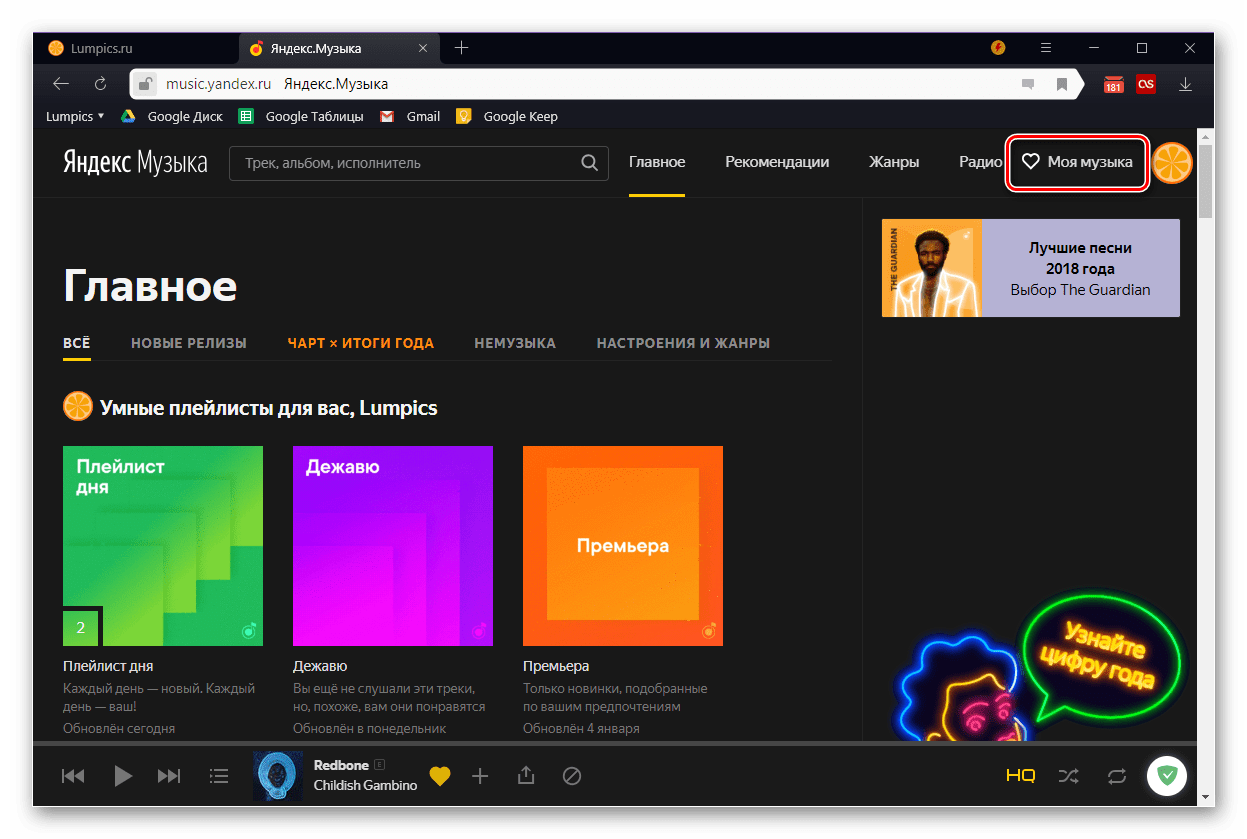
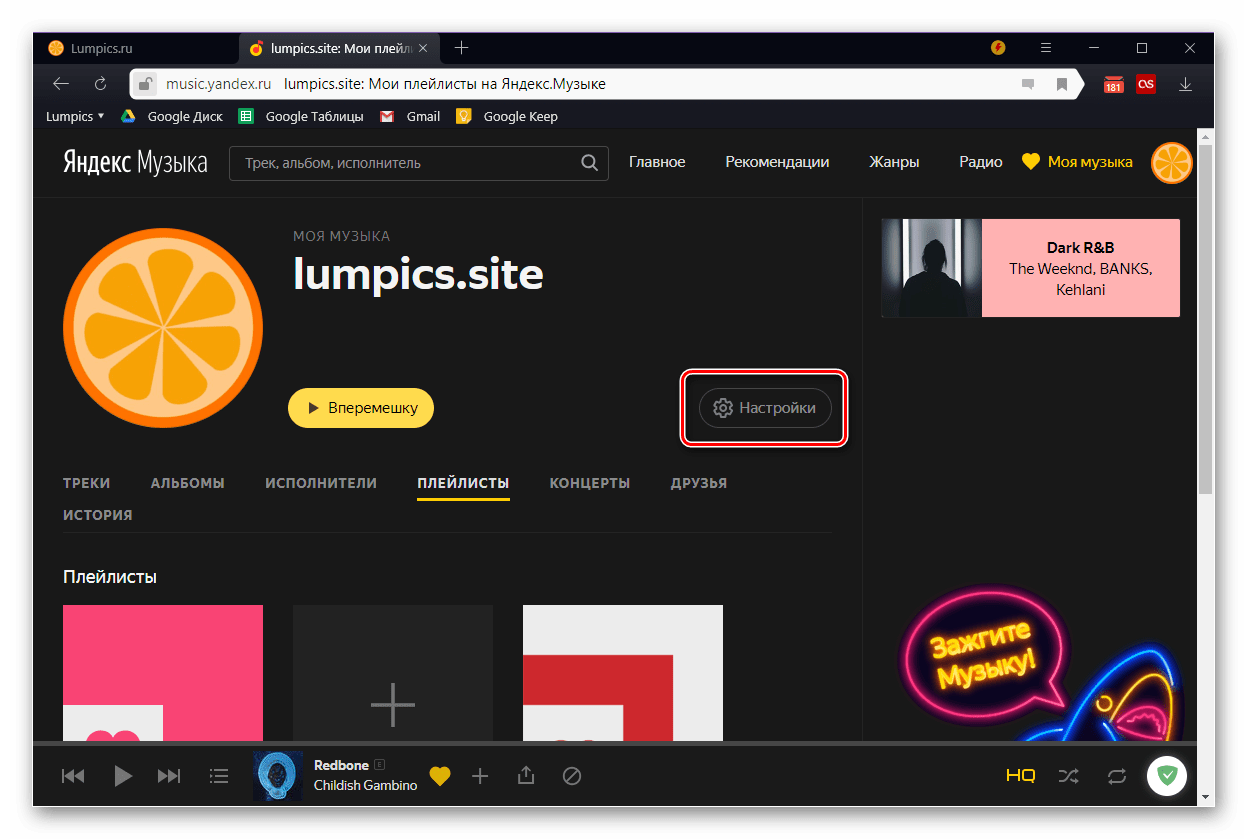
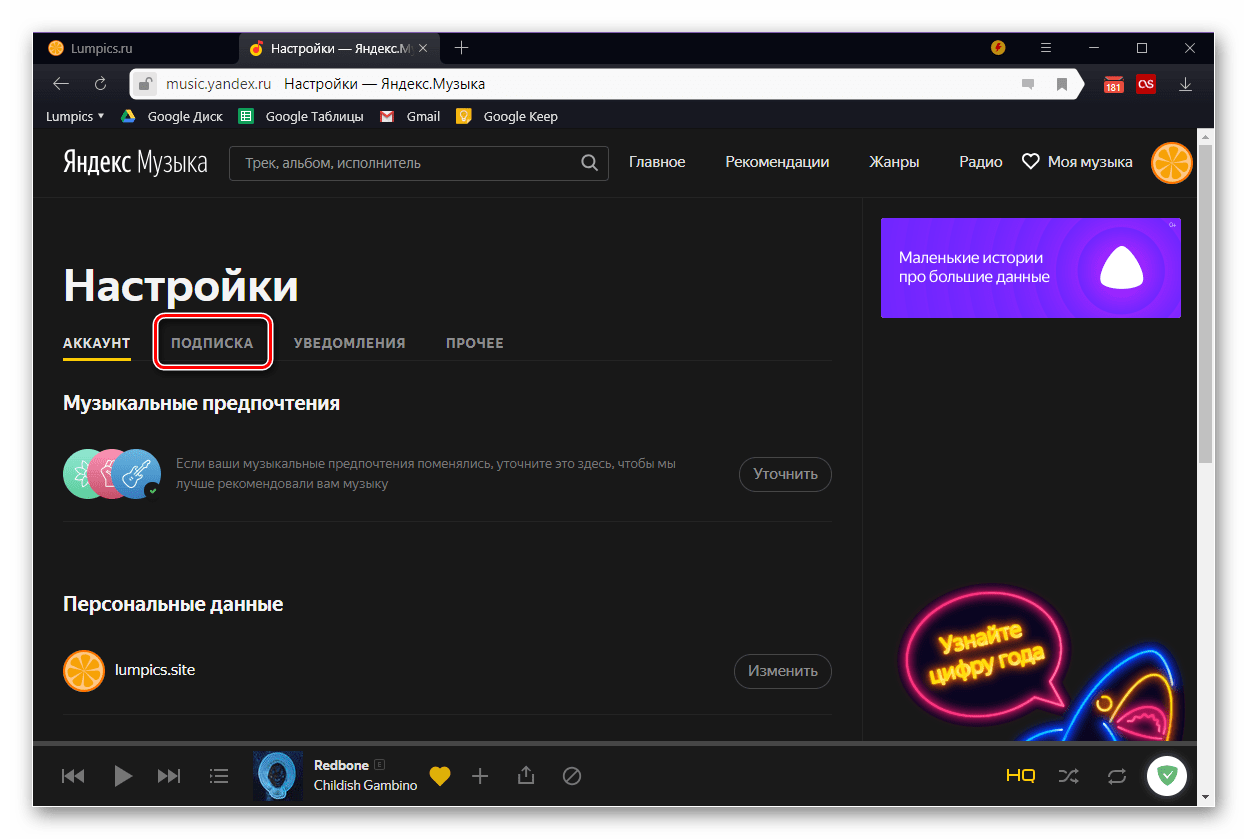
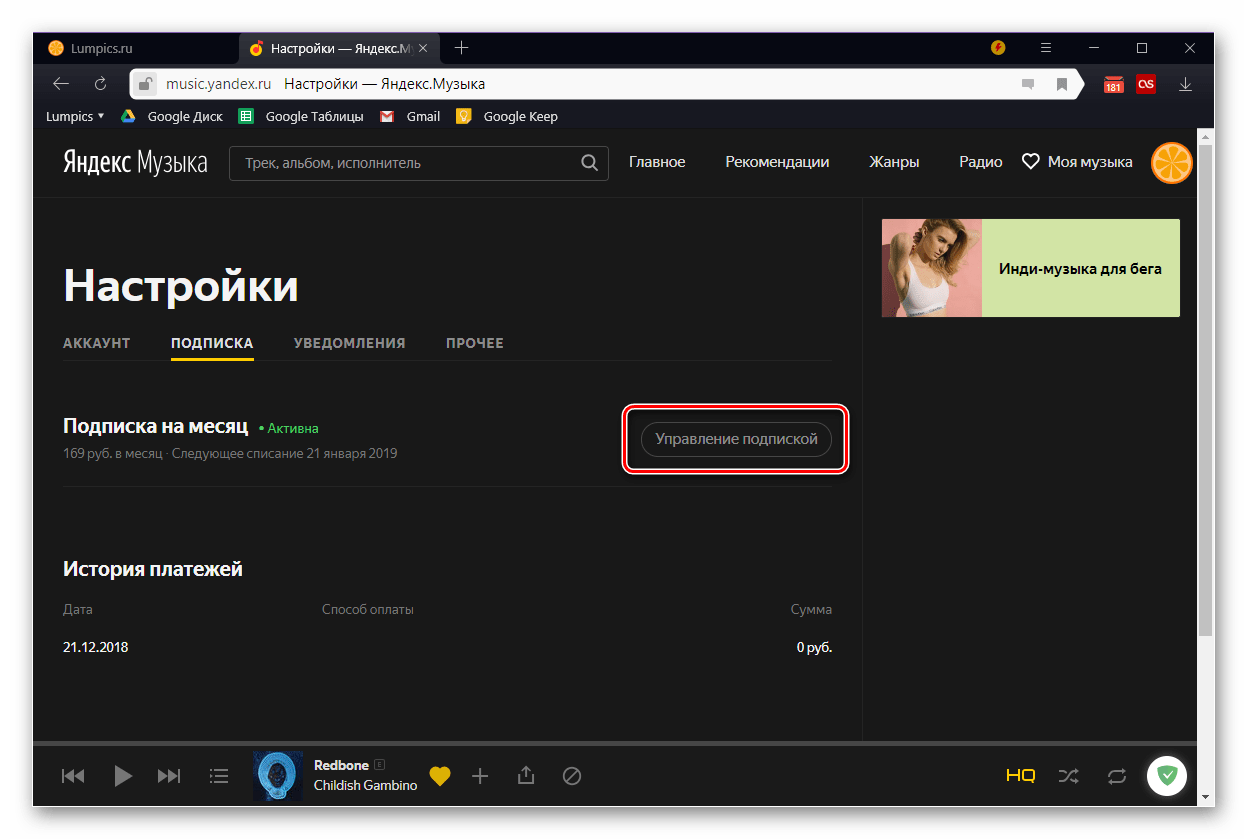
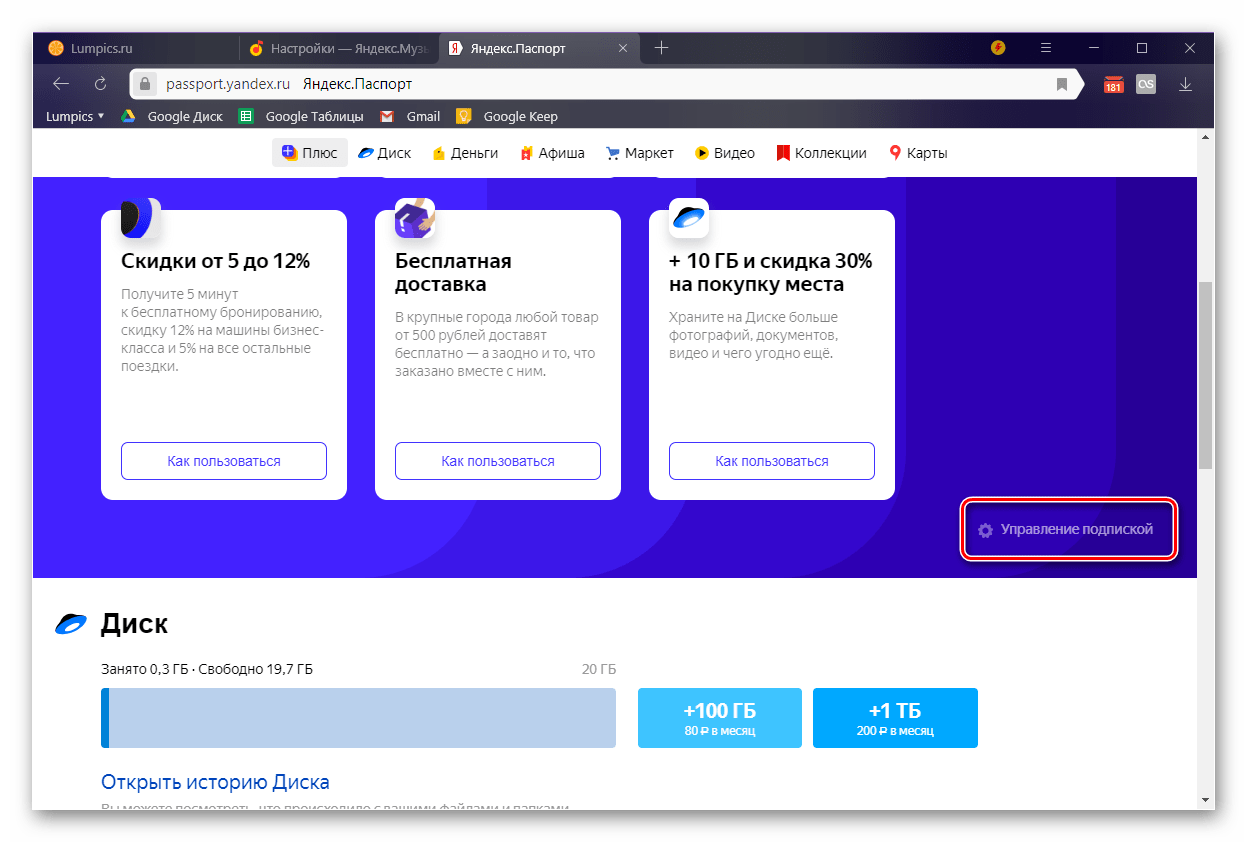
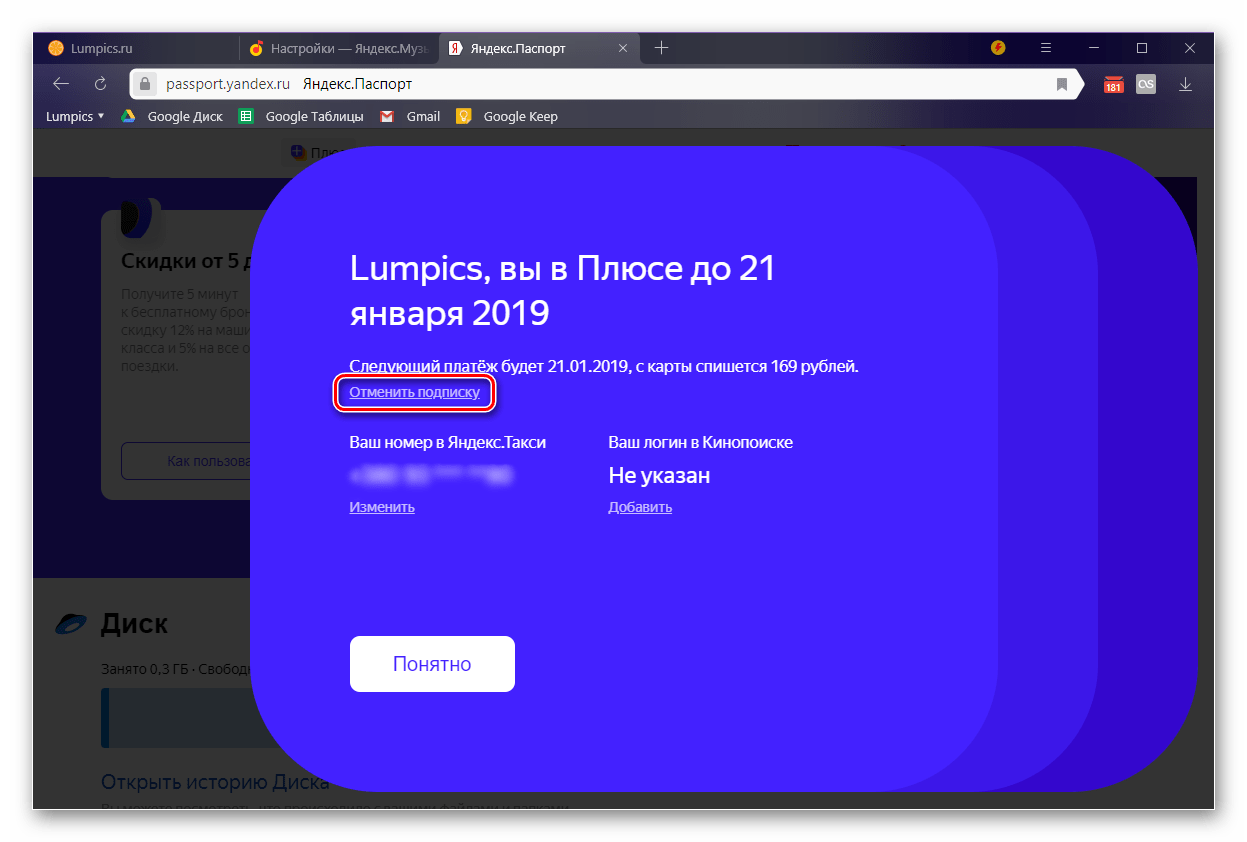
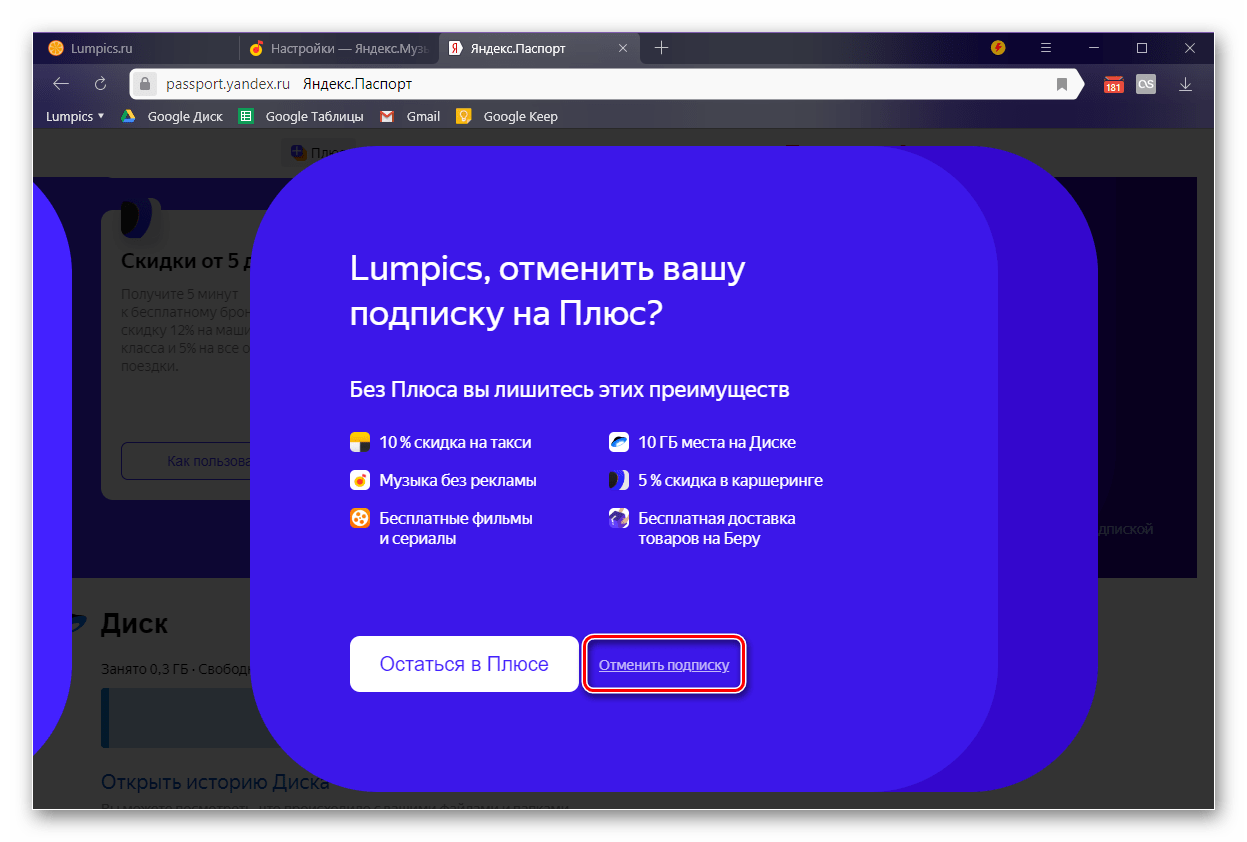
Підтвердивши відмову від підписки, ви як і раніше зможете користуватися преміум-версією Яндекс.Музики аж до тієї дати, яка була вказана на попередньому кроці, але по її настанні будете переведені на БЕЗКОШТОВНИЙ аккаунт з обмеженнями у вигляді реклами, низької якості аудіо і т. д.
Варіант 2: Мобільний додаток
Так як все більше користувачів споживають мультимедійний контент не через комп'ютер, а зі своїх смартфонів і планшетів, логічно буде розповісти про скасування підписки на Яндекс.Музику в однойменному мобільному додатку.
Примітка: Відмова від преміум-аккаунта виконується однаково на мобільних пристроях з Android і iOS , але є один виняток. Підписка, оформлена через магазин додатків, будь то App Store або Google Play Маркет , скасовується через нього ж.
- Відкривши додаток Яндекс.Музика, перейдіть на його нижній панелі у вкладку «Моя музика» .
- Тапніте по значку «мій профіль» , розташованому в правому верхньому куті.
- Далі виберіть пункт «налаштувати підписку Плюс» (або просто " налаштувати підписку» , залежить від її типу).
- Як і у випадку з ПК, ви будете перенаправлені на сторінку Яндекс Паспорта, яка відкриється в використовуваному за замовчуванням мобільному браузері. Перегорніть її трохи вниз і натисніть за посиланням " Управління підпискою»
.
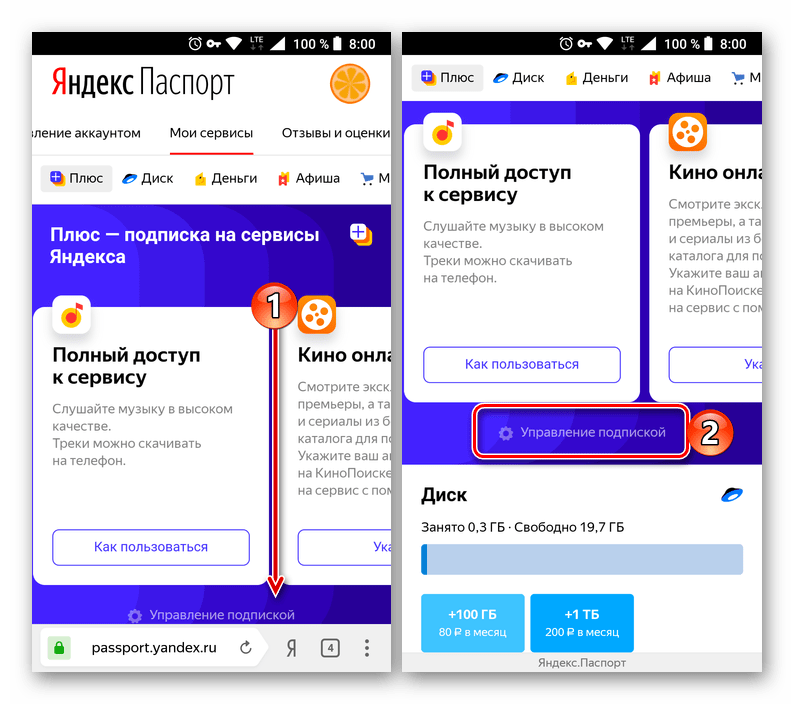
Читайте також: призначення браузера за замовчуванням на Андроїд-девайсах - У спливаючому вікні з інформацією про підписку і дату наступного платежу тапніте " скасувати підписку» , а потім ще раз скористайтеся подібним посиланням.
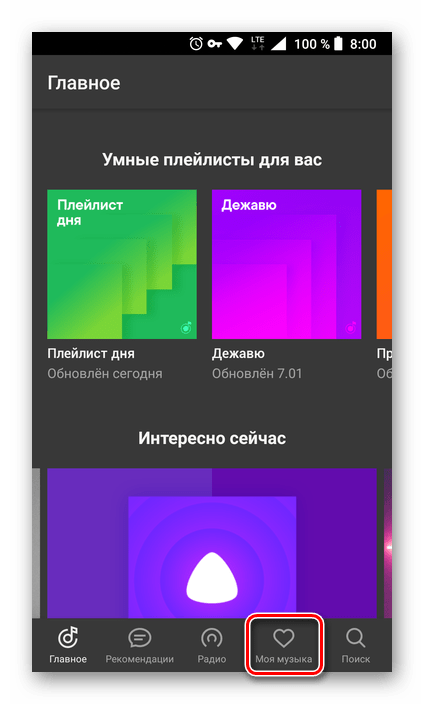
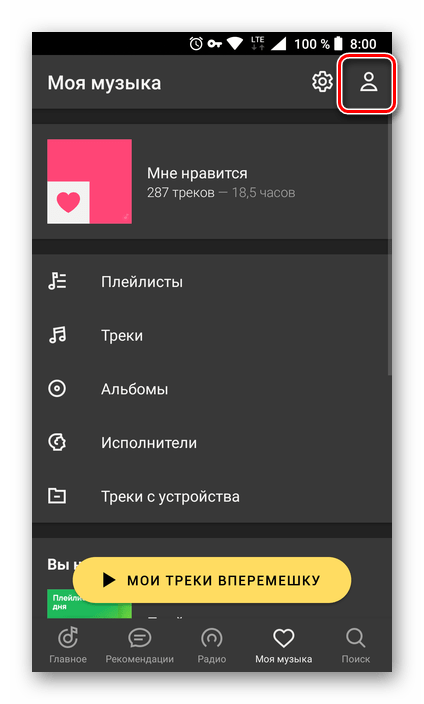
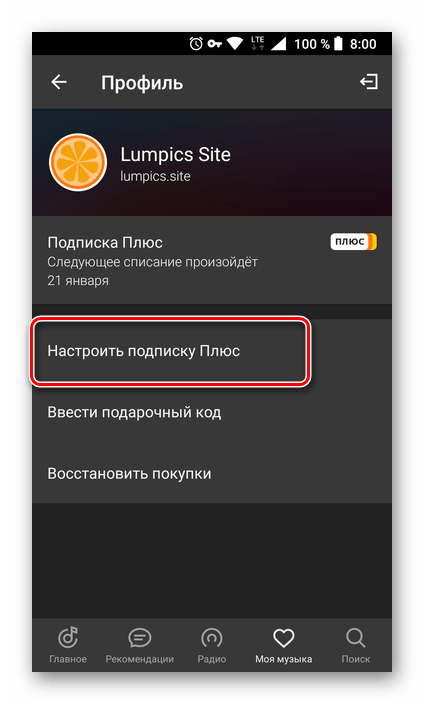
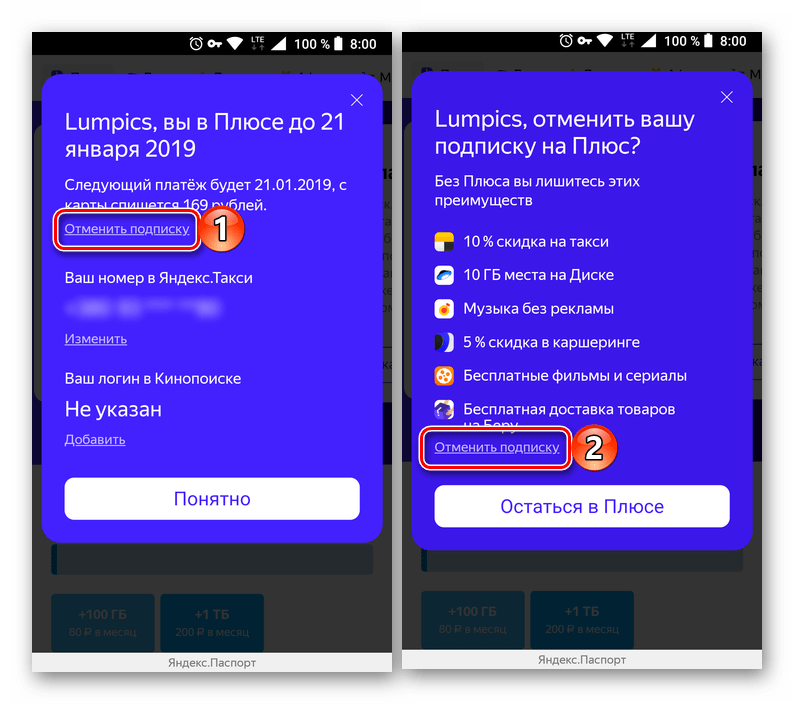
Підтвердивши відмову від преміум-доступу, ви все ж зможете насолоджуватися достоїнствами платної підписки на музику до тієї дати, яка була вказана в показаному на зображенні вище вікні.
Варіант 3: підписка, оформлена через App Store або Play Маркет
Як ми вже сказали вище, підписка на Яндекс.Музику, оформлена через встановлений на смартфоні або планшеті магазин додатків, тільки через нього і може бути скасована. В першу чергу розглянемо, як відписатися від Яндекс.Музики на Айфоне, оскільки потенційні складності найчастіше виникають саме з ним.
- Отже, якщо, запустивши додаток-клієнт музики Яндекс і перейшовши до параметрів свого профілю, ви не побачите можливості скасування підписки, виходьте з нього і запускайте App Store.
- На сторінці магазину тапніте по іконці свого профілю, а потім безпосередньо по імені облікового запису.
- Перегорніть відкрилася сторінку трохи вниз і виберіть пункт»підписки" .
- Далі натисніть По Яндекс.Музиці і прокрутіть вниз сторінку з описом можливих варіантів підписки.
- Тапніте по кнопці " скасувати підписку» , а потім підтвердіть у спливаючому віконці свої наміри.
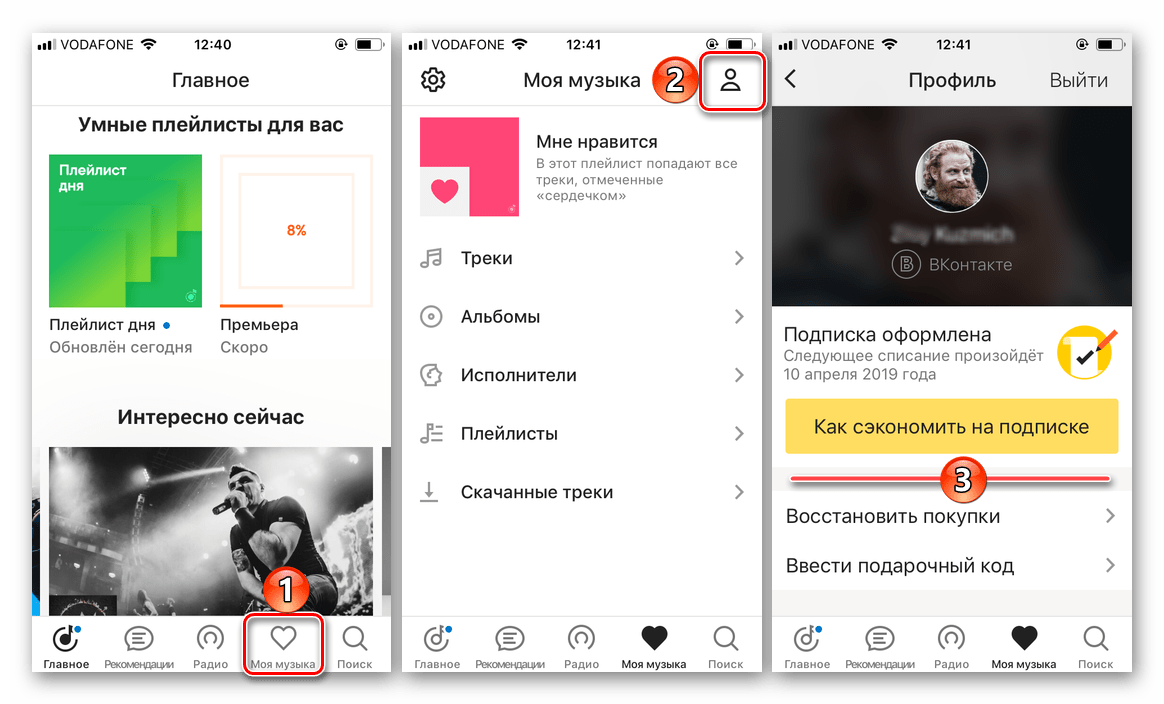
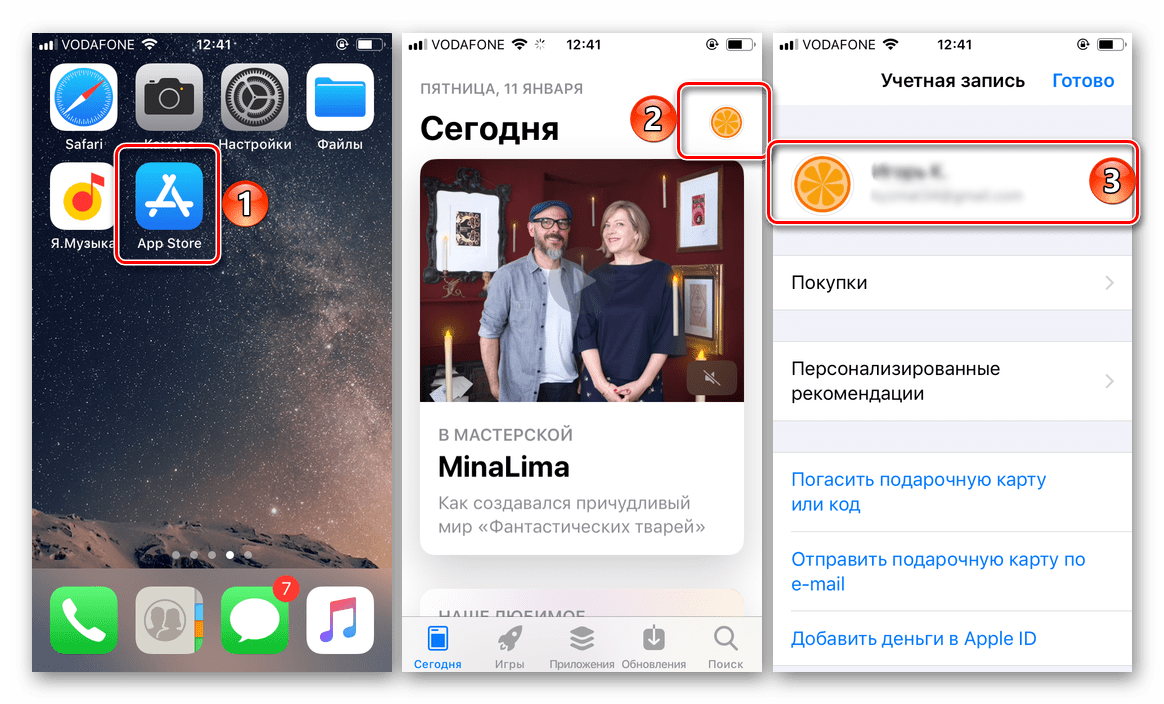
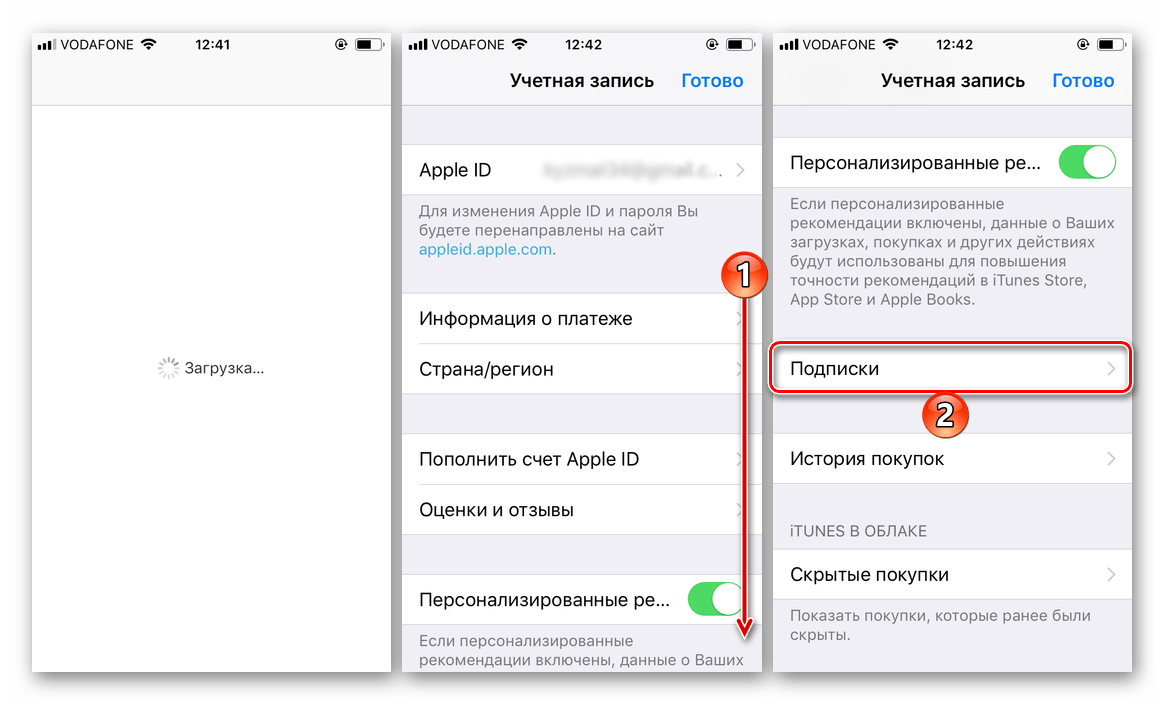
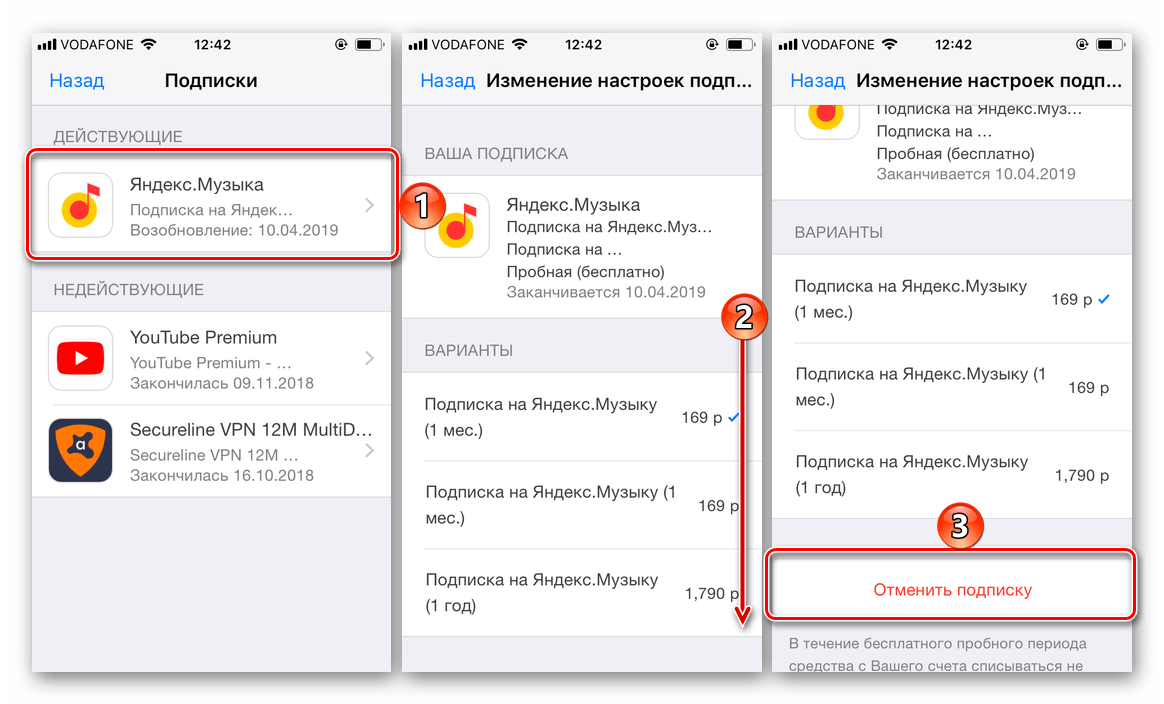
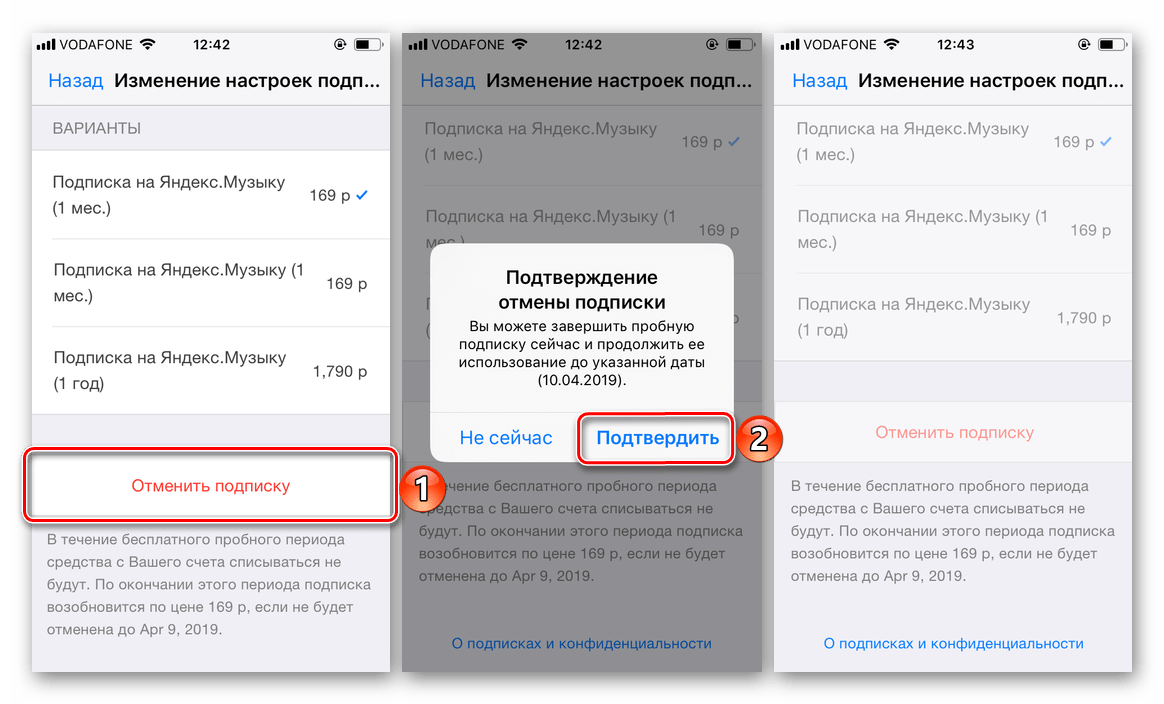
По завершенні пробного (або оплаченого) періоду преміум-підписка на Яндекс.Музику буде скасовано.
- на мобільних пристроях з Android, через які була оформлена підписка, відмовитися від її використання і подальшої оплати ще простіше.
- Запустіть Google Play Маркет, відкрийте його меню і виберіть пункт»підписки" .
- Знайдіть в переліку представлених підписок Яндекс.Музику і натисніть по ній.
- Тапніте за останнім пунктом – " скасувати підписку» &8212; і підтвердьте свої наміри у спливаючому вікні.
Примітка: у прикладі нижче буде показано скасування іншої підписки, але у випадку з Яндекс.Музикою потрібно виконати рівно ті ж дії.
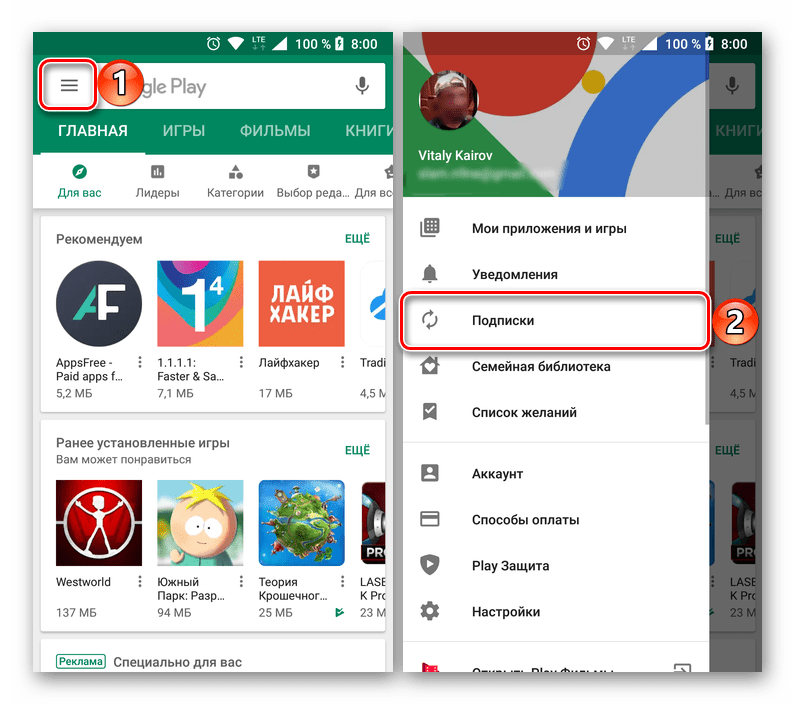
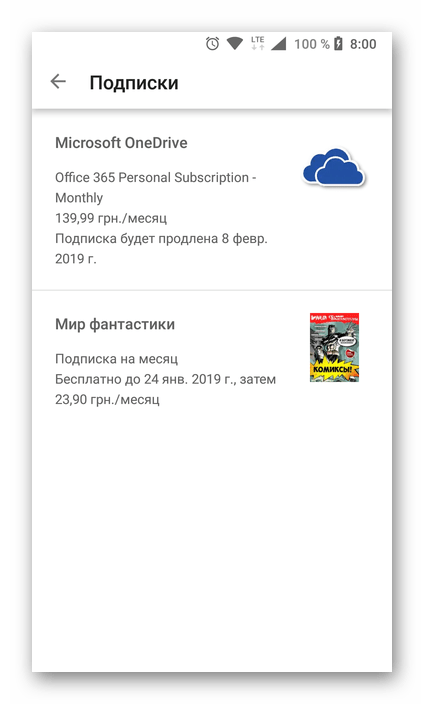
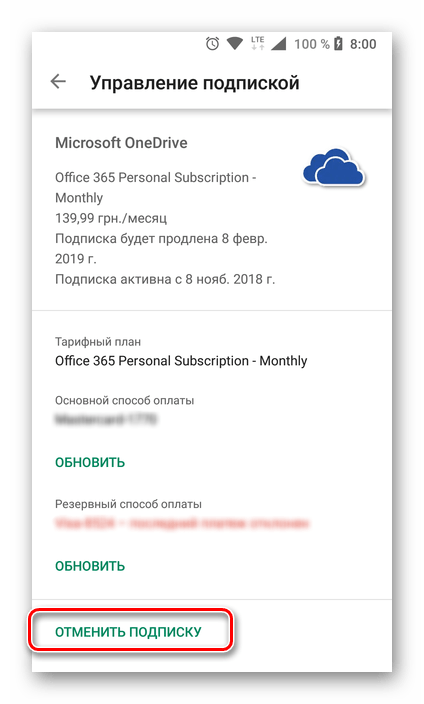
Висновок
Тепер Ви знаєте, як відключити підписку на Яндекс.Музику незалежно від того, на якому пристрої Вона використовується. Якщо по розглянутій нами темі залишилися питання, задавайте їх в коментарях.